前言
在日常开发中,我们会经常用到命令行工具。但是传统的命令行又很丑,那么有没有办法没有一下呢?有的兄弟有的。oh-my-posh一个终端个性化工具,我们将用它来美化我们的默认终端。
官网地址:[Home | Oh My Posh](https://ohmyposh.dev/)
官网展示的命令行就非常的好看。  这个工具对于我们
这个工具对于我们window选手非常的友好。事不宜迟,立刻开始操作。
安装
打开一个终端
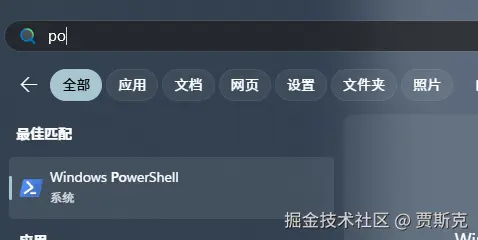
执行如下命令:
shell
winget install JanDeDobbeleer.OhMyPosh -s winget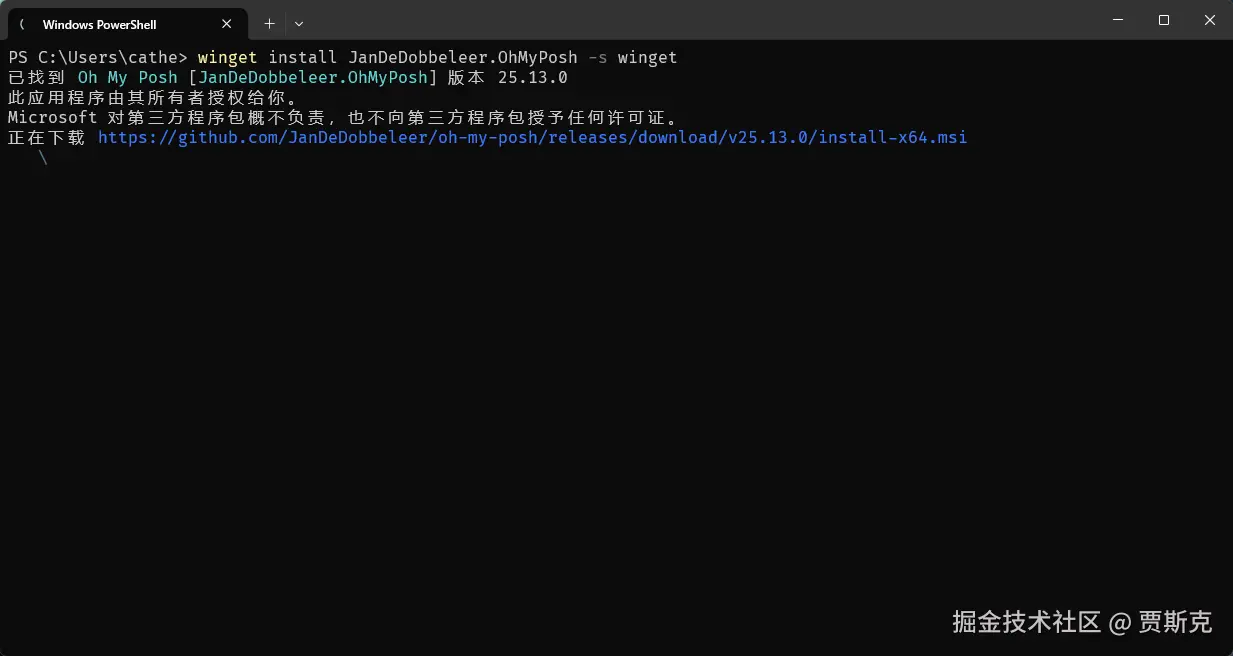
如果你下载失败了,可以多试几次,如果还是不行,那就去github上面下载安装程序,然后手动安装。
Github地址:Releases · JanDeDobbeleer/oh-my-posh
不过你都能上github的话,那这个下载也不会有问题。
安装成功如下 
这时候终端还是原先的样子,但是已经具备unix终端的特性了, 只是没有主题。
创建配置文件
打开C:\Users\用户名\Documents\WindowsPowerShell文件夹,创建Microsoft.PowerShell_profile.ps1文件
Microsoft.PowerShell_profile.ps1是window终端的配置文件之一,主要是为了启动PowerShell执行一些命令。
在文件中写入如下命令
pseudocode
oh-my-posh init pwsh | Invoke-Expression这样我们每次启动PowerShell都会初始化oh-my-posh的终端
如果你不想上面这么麻烦,还要找文件夹,创建文件。
可以直接执行
shell
notepad $profile他会提示你,文件不存在是否创建该文件,直接创建就完事了
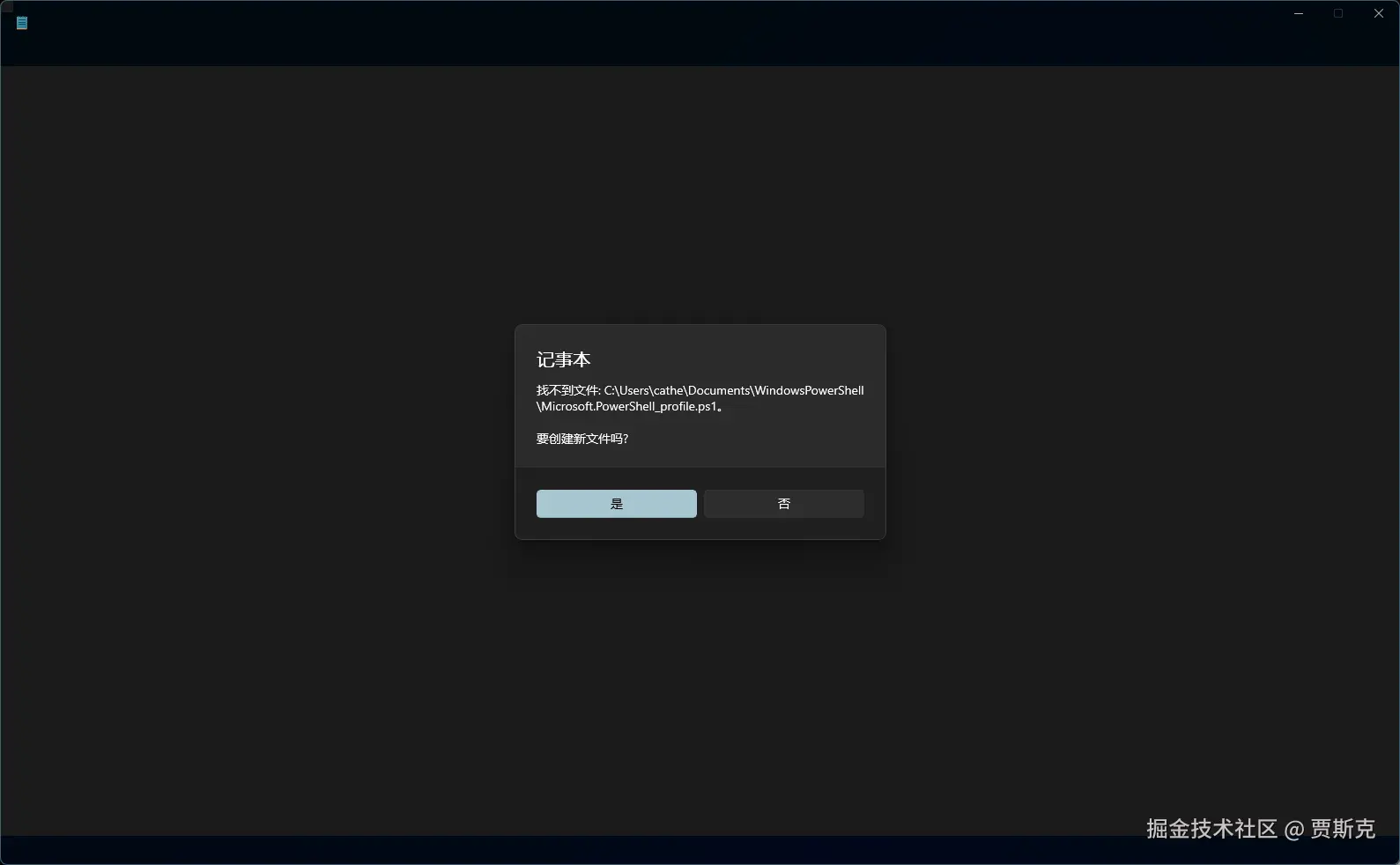
创建完成之后,重启终端
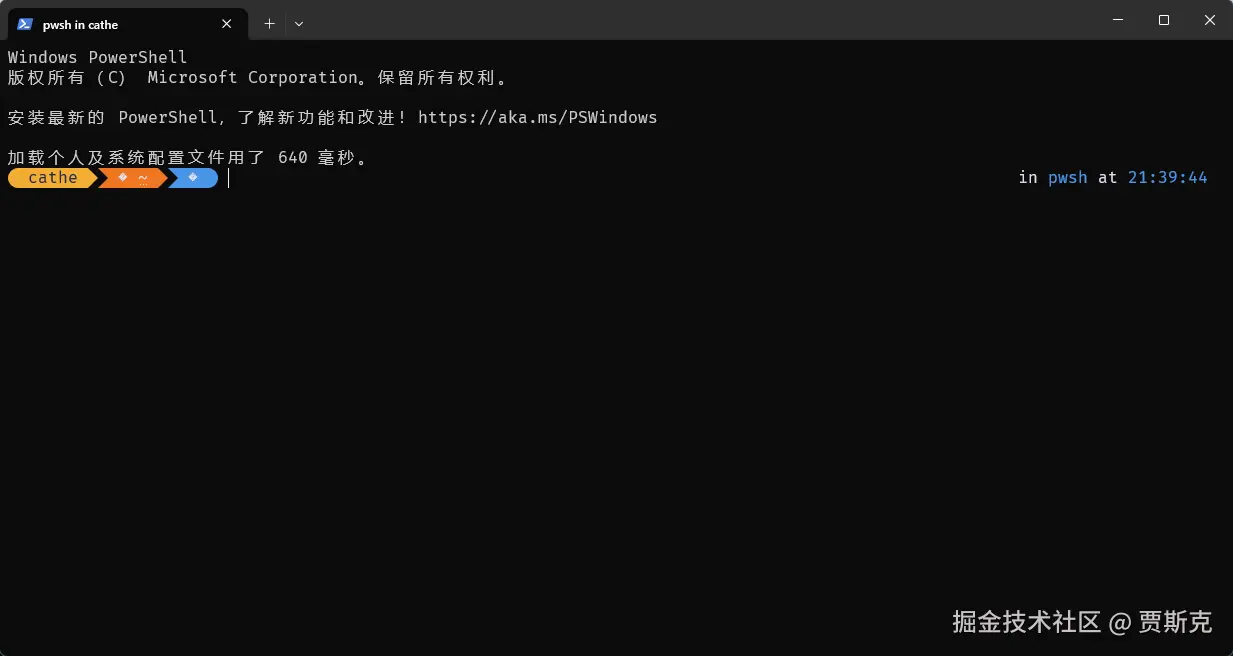
这时候终端就有主题了。
安装字体
经过上面的操作,我们虽然有主题了,仔细观察会发现,一些特殊符号乱码了,这些主题都了很多特殊符号, 我们得下载特定的字体才能正常显示
执行下面的命令
shell
oh-my-posh font install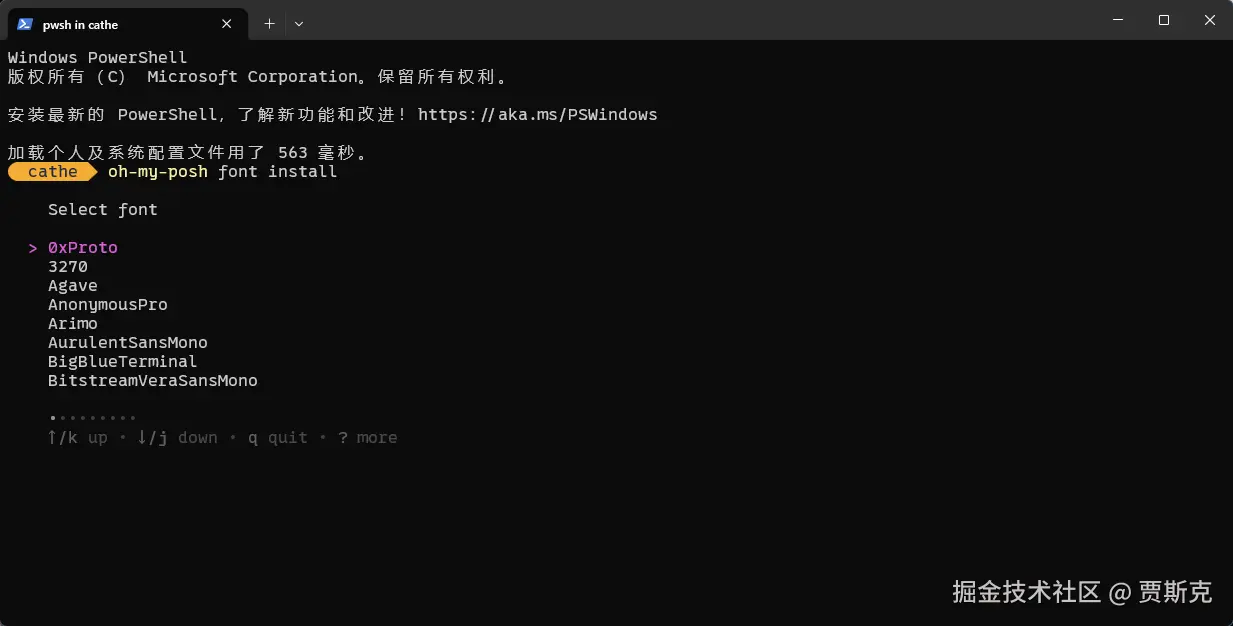
这时候出现很多字体随便挑选一个下载即可
下载成功之后会显示对应的字体名称
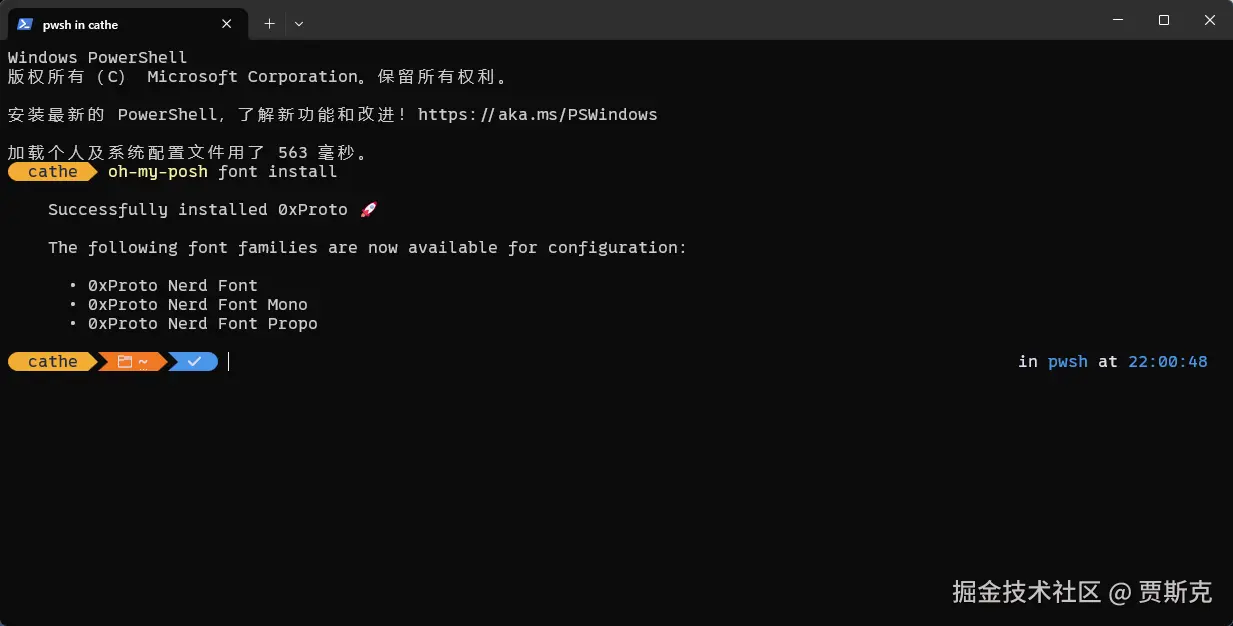
我这边选择用 0xProto Nerd Font这个字体,下载完成之后打开终端设置

找到外观选项,修改字体并保存。
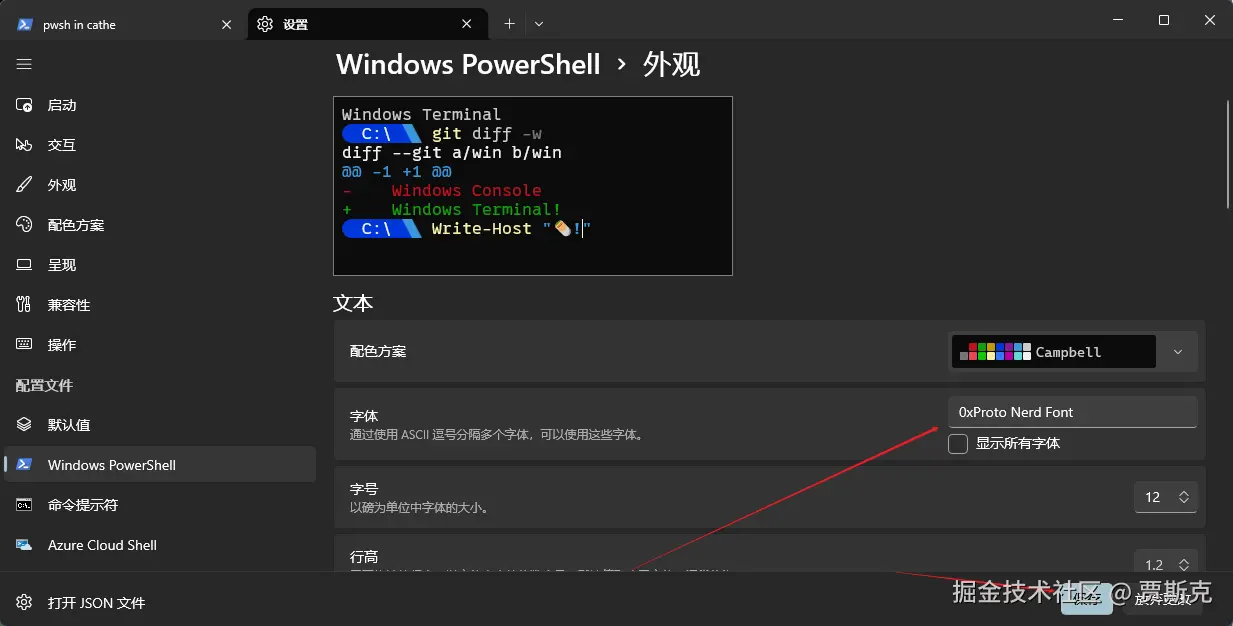
重启终端之后就不会乱码了
修改主题
oh-my-posh内置了很多主题,我们只要挑选自己喜欢的替换一下就可以了。
官网主题地址:Themes | Oh My Posh
官网这边已经把主题的效果都列出来了,找一个自己喜欢的
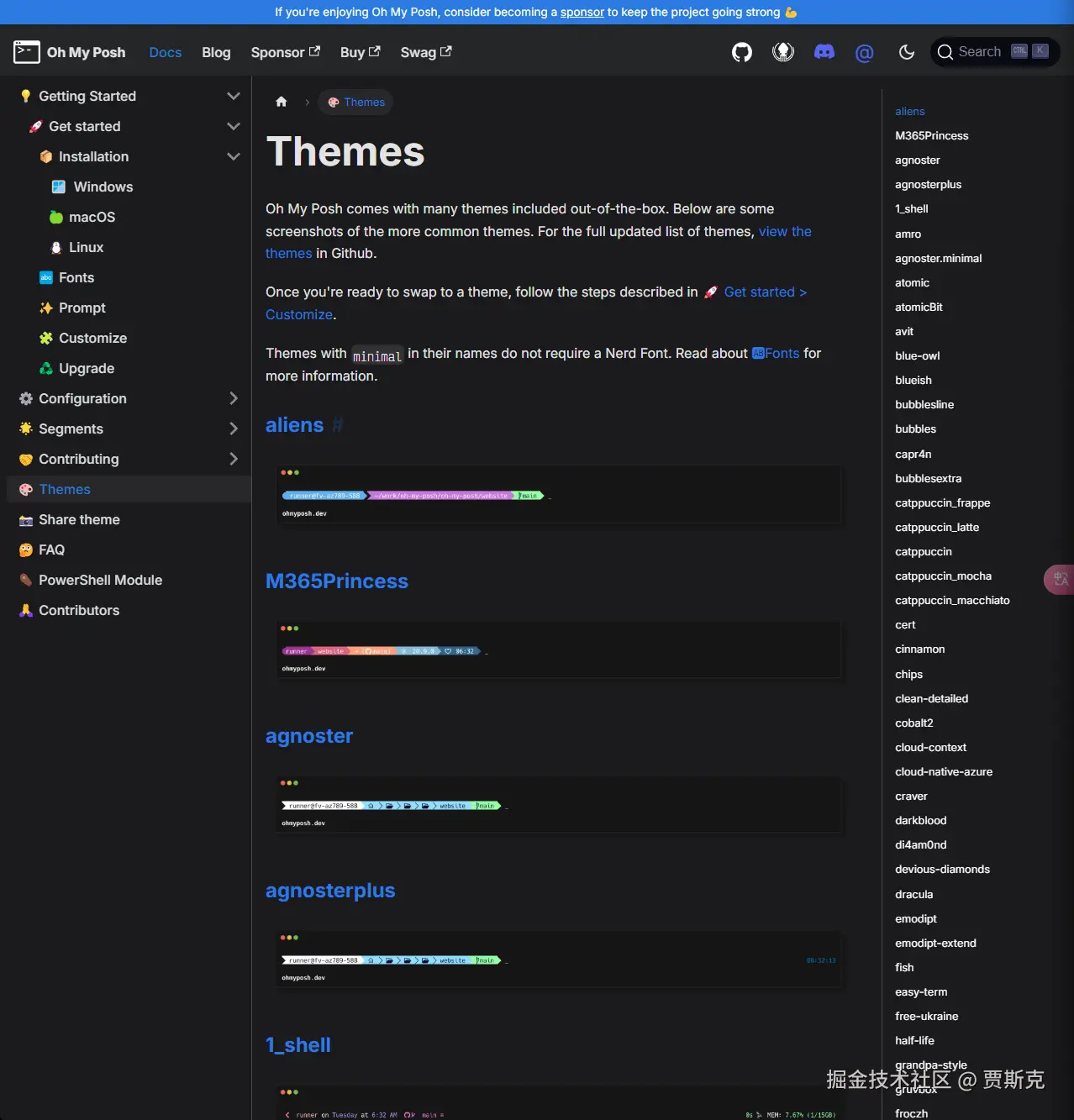
这边以free-ukraine这个主题为例 
首先找到你的oh-my-posh安装位置
一般是:C:\Users\【你的用户名】\AppData\Local\Programs\oh-my-posh
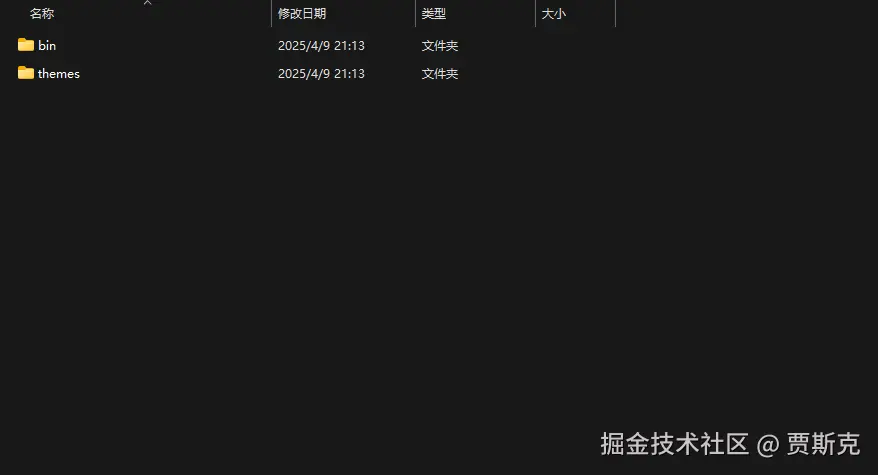
这个thems文件夹就存储着所有主题文件,都是json文件。
找到你刚才选好的主题配置文件
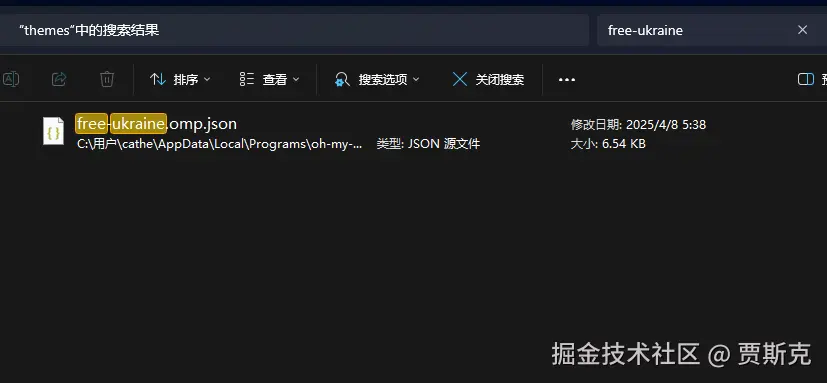
用notepad $profile打开前面创建的配置文件,写入主题地址

就像这样
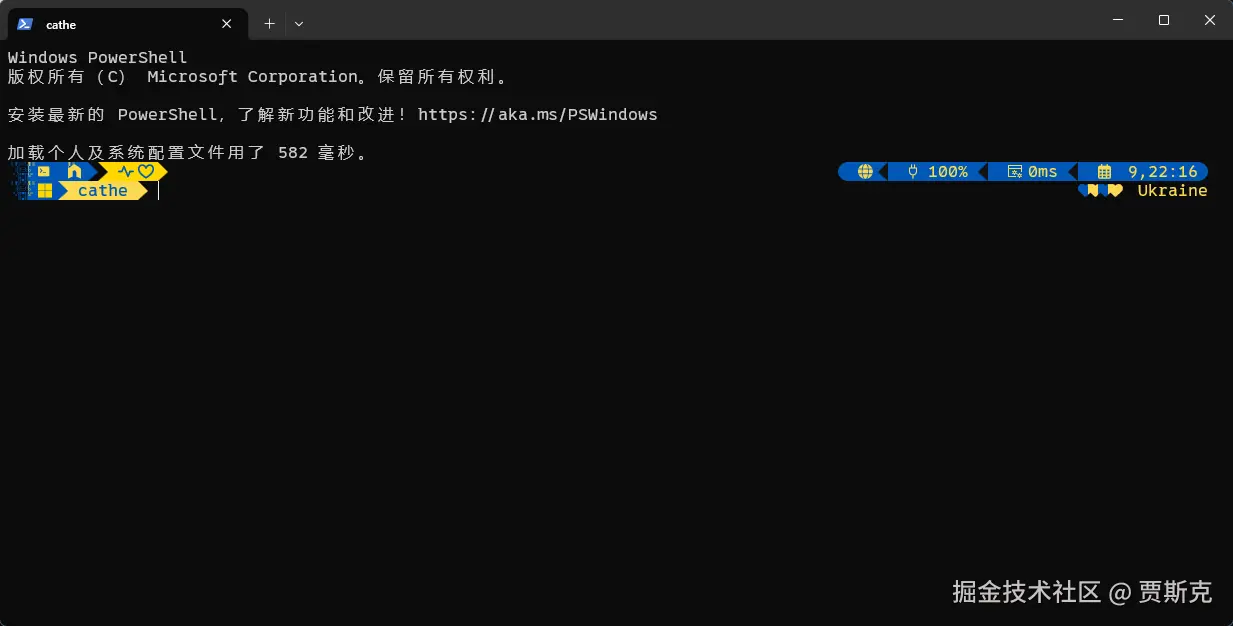
重启终端之后,主题就生效了
在vscode中使用
因为vscode默认打开的就是我们的powershell终端,所以不用做多余的配置就可以生效
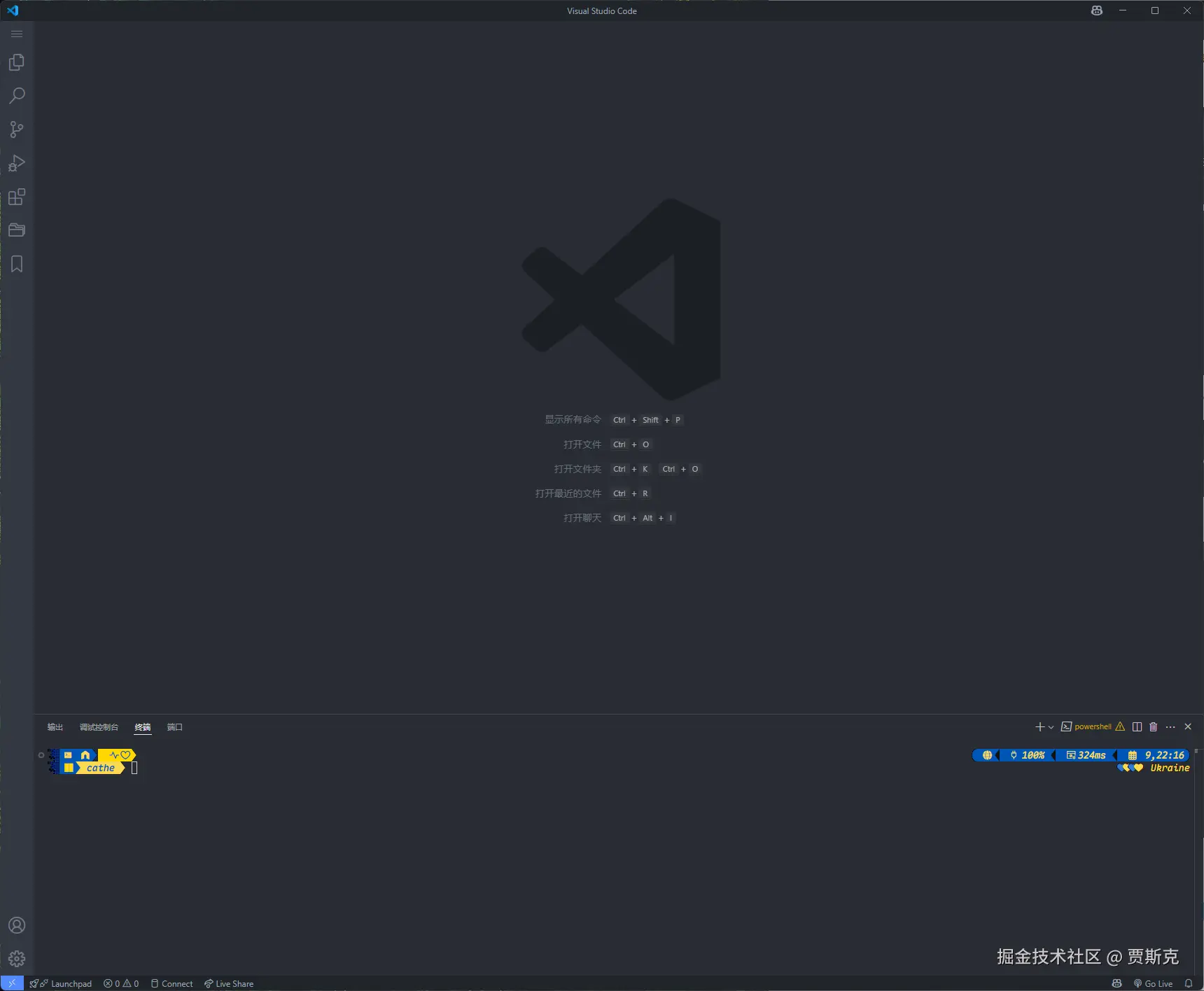
经过前面的操作,你已经获取到了一个炫酷的终端,如果想要更多的效果,更定制化的效果,可以看一下oh-my-posh官网的文档。